Bagaimana menyelesaikan masalah windows 10 menunjukkan waktu yang salah?
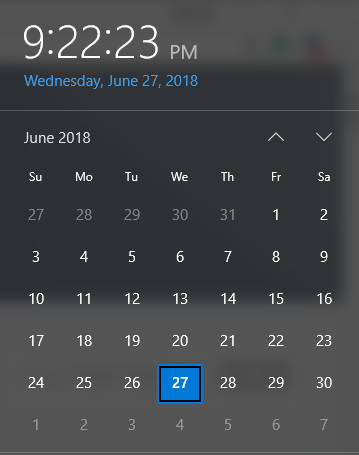
- 1325
- 290
- Dr. Travis Bahringer
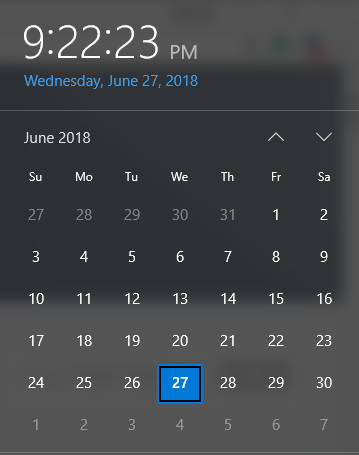
Beberapa prosedur di mana Anda dapat menyelesaikan masalah waktu yang salah di Windows 10 adalah:
Daftar isi
- Prosedur 1: Dapatkan jam Anda disinkronkan ke server waktu internet
- Prosedur 2: Buka Layanan Waktu Windows dan periksa
- Prosedur 3: Daftar Layanan Waktu Windows lagi
- Prosedur 4: Pastikan baterai PC baik -baik saja dan perbarui BIOS juga
Prosedur 1: Dapatkan jam Anda disinkronkan ke server waktu internet
Langkah 1: Di keyboard Anda, Anda akan menemukan Kunci Windows. tekan itu. Memilih Panel kendali dari menu yang muncul.
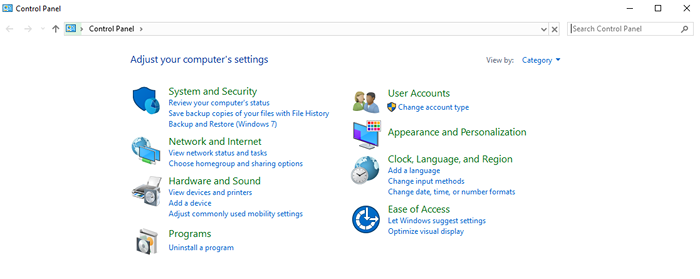
Langkah 2: Dalam Dilihat oleh Opsi, pilih Ikon besar. Kemudian klik opsi Tanggal dan waktu.

Langkah 3: Dari jendela yang muncul, pilih tab Waktu internet dan kemudian klik Ubah pengaturan. Jika tab Waktu internet tidak muncul, lalu langsung lanjutkan dengan Prosedur 3.
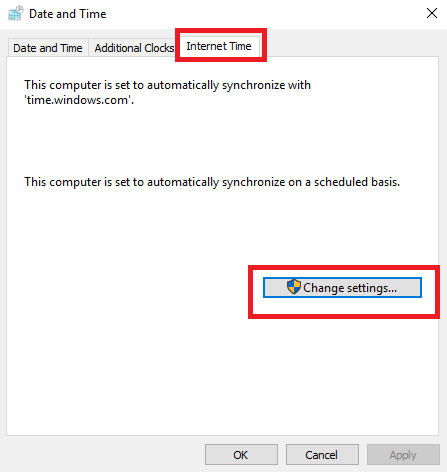
Langkah 4: Anda akan menemukan kotak di sebelah opsi Sinkronisasi dengan server waktu internet. Centang kotak itu. Kemudian klik waktu.nist.pemerintah Dari menu drop-down. Akhirnya, pilih Memperbarui sekarang.
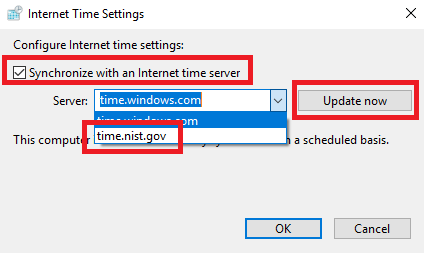
Jika kebetulan Anda melihat bahwa beberapa masalah telah terjadi, klik Memperbarui sekarang Sekali lagi untuk melihat apakah masalahnya telah diperbaiki.
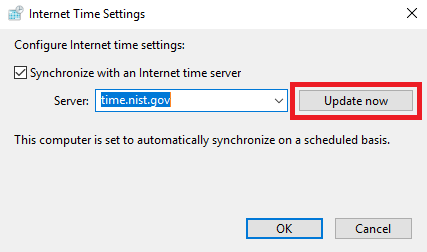
Langkah 5: Ketika Anda melihat bahwa masalah Anda telah diselesaikan dan jam menunjukkan waktu yang tepat, pilih OKE.
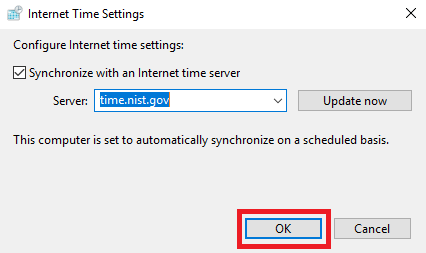
Prosedur 2: Buka Layanan Waktu Windows dan periksa
Langkah 1: Ada sebuah Kunci Windows di sudut kiri keyboard Anda. Tekan dan R bersama. Itu Berlari Kotak akan terbuka di mana Anda harus mengetik jasa.MSC. Lalu tekan Memasuki atau klik OKE.
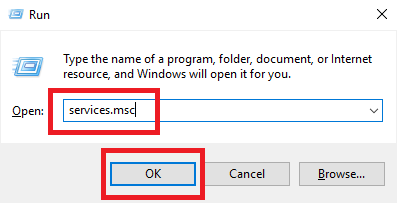
Langkah 2: Di keyboard Anda, tekan W dan Anda akan datang ke daftar opsi dengan w. Dari sana, pilih Waktu Windows.
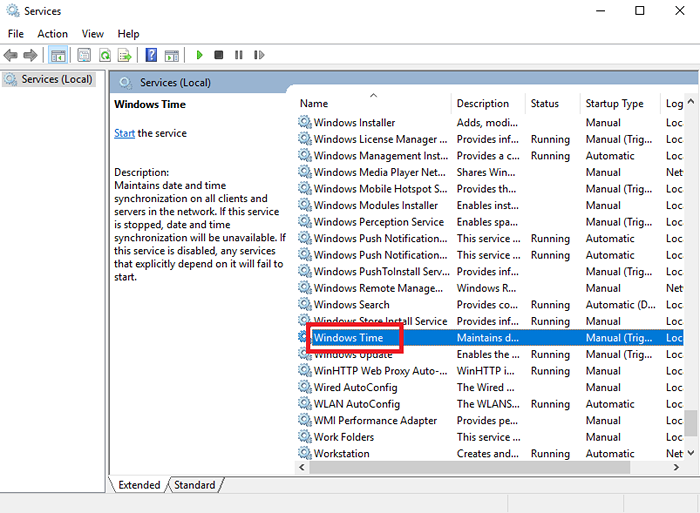
Langkah 3: Buat klik kanan pada opsi Waktu Windows dan pilih Properti dari menu yang muncul.
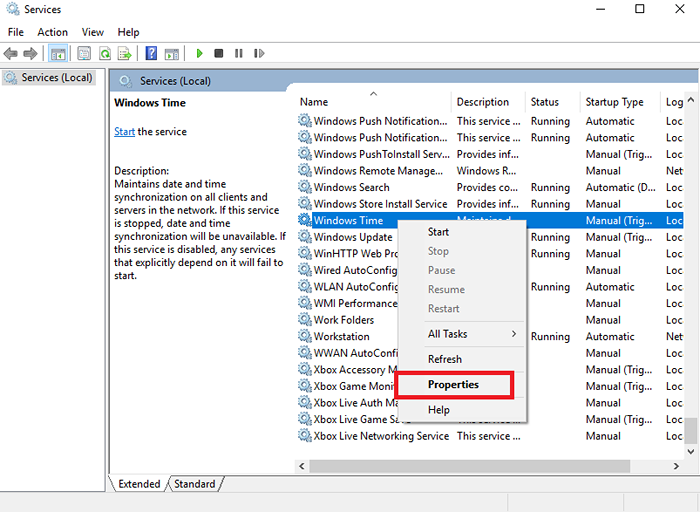
Langkah 4: Dalam Jenis startup, memilih Otomatis. Kemudian klik Menerapkan dan kemudian menyala OKE.
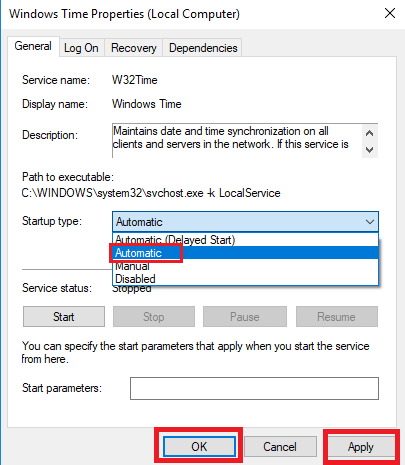
Anda juga harus melihat Status pelayanan. Jika Anda merasa maka Anda bisa memulainya dengan mengklik Awal.
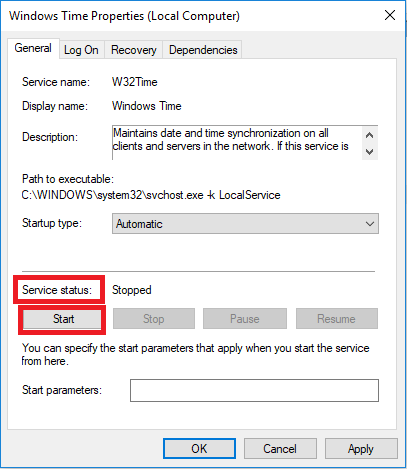
Prosedur 3: Daftar Layanan Waktu Windows lagi
Jika Anda melihat tab itu Waktu internet tidak terlihat, maka Anda harus melanjutkan dengan langkah -langkah berikut.
Langkah 1: tekan Kunci Windows dan Kunci x Bersama dan menu akan muncul. Dari sana pilih Windows PowerShell (Admin). Tetapi dalam beberapa versi Windows 10, Perintah prompt (admin) muncul dan Anda harus memilih itu.
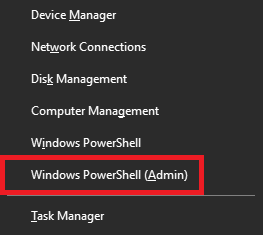
Langkah 2: Di jendela yang muncul, ketik W32TM /RESYNC. Setelah ini, tekan Memasuki. Anda harus melakukan ini, jika Anda masuk dan Anda adalah administrator.
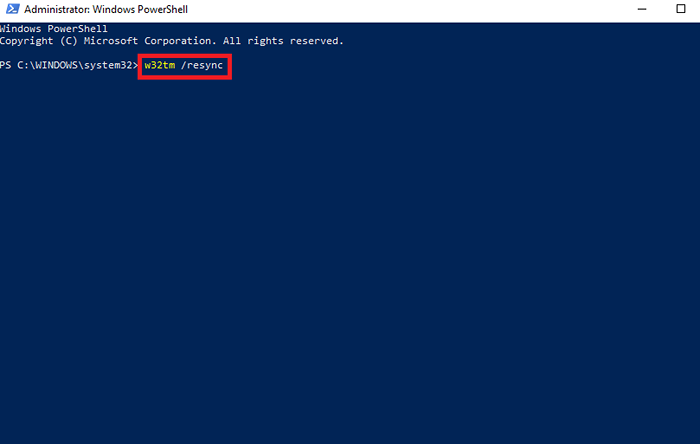
Tetapi jika Anda masuk dan Anda bukan administrator, maka Anda harus mengetikkan perintah Waktu /domain bersih. Maka Anda harus memukul Memasuki.
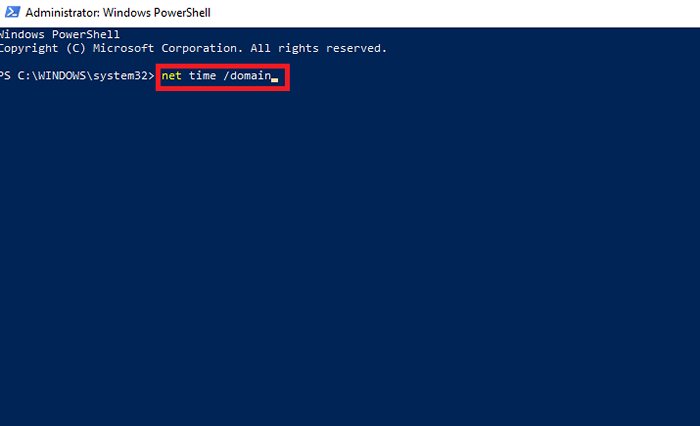
Prosedur 4: Pastikan baterai PC baik -baik saja dan perbarui BIOS juga
Hanya setelah Anda melakukan semua prosedur yang disebutkan di atas bahwa Anda harus memikirkan yang satu ini. Jika masalah Anda tidak diselesaikan bahkan setelah solusi di atas, maka masalahnya mungkin juga muncul karena masalah dengan baterai. BIOS bertanggung jawab untuk menyimpan semua informasi mengenai waktu dan tanggal dan kerusakan apa pun akan menghambat keakuratan waktu dan tanggal. Jadi untuk ini, Anda perlu memeriksa tanggal dan waktu di BIOS Anda. Jika itu salah di sana juga, maka Anda perlu mengganti baterai Anda. Tetapi bios yang sudah ketinggalan zaman juga dapat menyebabkan masalah ini dan untuk memperbaruinya, Anda harus mengambil bantuan seorang profesional karena kompleksitasnya.
- « Perbaiki kesalahan halaman kesalahan di area yang tidak dikeluarkan di Windows 10
- Perbaiki perangkat atau sumber daya jarak jauh tidak akan menerima koneksi di Windows 10 /11 »

